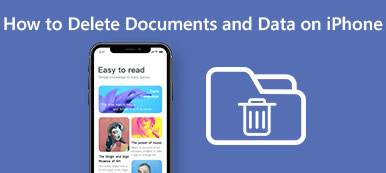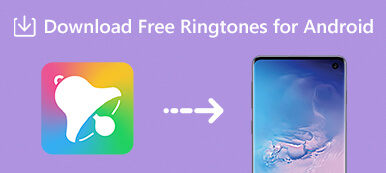iPhone erbjuder olika standard ringsignaler för oss att välja mellan, men det verkar inte coolt och speciellt att använda dessa standard ringsignaler. Och du har inget sätt att ta bort standard ringsignaler från iPhone. Så de flesta iPhone-användare vill anpassa sina ringsignaler med sin favoritmusik genom att lägga till / köpa ringsignaler från iTunes eller iTunes Store. Du kan radera de anpassade ringsignalerna från din iPhone om du inte vill ha dem längre. Vissa iPhone-användare reflekterar att det inte är så bekvämt att radera anpassade ringsignaler via iTunes, och vissa ringsignaler som du inte vill ta bort kan raderas av misstag efter att du har raderat ringsignaler via iTunes. Så de letar efter några bästa alternativ för att ta bort oönskade iPhone-ringsignaler lättare och säkrare.
Här har vi samlat in en komplett guide för att ta bort anpassade ringsignaler från iPhone.

- Metod 1: Ta bort iPhone ringsignaler via iTunes
- Metod 2. Radera ringsignaler från iPhone med Apeaksoft MobieTrans
- Metod 3. Ta bort ringsignaler från iPhone med Apeaksoft iPhone Eraser
Förfarande 1: Ta bort iPhone ringsignaler via iTunes
För att radera iPhone-ringsignaler via iTunes måste du se till att din iTunes är i den senaste versionen först.
Steg 1. Öppna iTunes, anslut din iPhone till datorn med USB-kabel.
Steg 2. När iTunes har upptäckt din enhet klickar du på enhetsknappen i det övre vänstra hörnet av skärmen.
Steg 3. Klicka på "Toner" från sidofältet, då ser du alla ringsignaler du har lagt till i iTunes-biblioteket.
Steg 4. Välj den ringsignal du vill ta bort från iPhone och högerklicka för att välja alternativet "Ta bort" och bekräfta sedan för att radera ringsignalen genom att klicka på Ta bort från biblioteket.
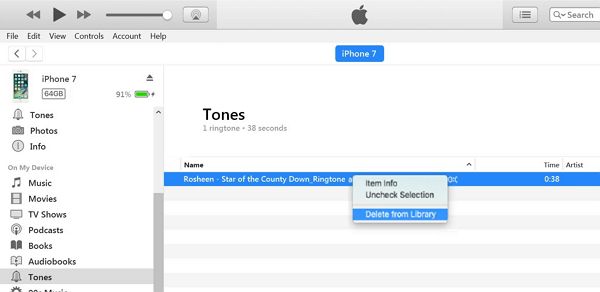
Steg 5. Klicka på iPhone-knappen och välj alternativet "Synkronisera" för att synkronisera iTunes till iPhone, då kommer dina oönskade ringsignaler på iPhone att raderas.
Kom ihåg att kontrollera om de icke-valda ringsignalerna har tagits bort från din iPhone av misstag efter synkronisering.
Förfarande 2: Radera ringsignaler från iPhone med Apeaksoft MobieTrans
MobieTrans är en professionell iOS datahanterare. Med det kan du enkelt hantera iOS-data som musik, foton, videoklipp, kontakter mellan iPhone / iPad / iPod och dator, även mellan iOS-enheter. Kolla vad Apeaksoft MobieTrans kan göra för dig som nedan.
Funktioner:
• Ta bort iOS-filer
Du kan radera data som musik (ringsignaler), foton, videor, kontakter, etc. som du vill med MobieTrans med ett klick. Dessutom får du ta bort flera objekt samtidigt, vilket är mycket enklare än att ta bort dem en efter en på iPhone eller via iTunes.
• Skapa iPhone-ringsignaler
MobieTrans är mycket kraftfull och funktionell. Ringtone Maker-funktionen gör att du kan extrahera någon del av din favorit video / ljudfil och sätt det som din personliga iPhone ringsignal. Dessutom finns det en inbyggd konverterings- och överföringsfunktion som gör att du kan ringa och överföra den till din iPhone inom ett klick.
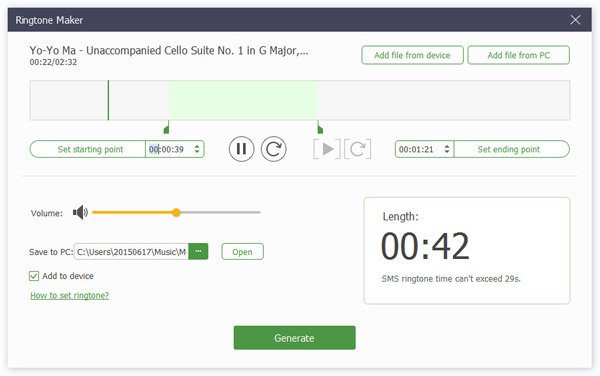
• Döp om
MobieTrans gör att du kan byta namn på dina filer som foton, fotoalbum, musik, videoklipp, kontakter etc. på din dator.
• Av duplicera (kontakter)
Den här IOS-datahanteraren kan skanna dina iOS-enheter och ta reda på de duplicerade kontakterna för dig. Du kan välja och ta bort några eller alla dessa duplicerade kontakter baserat på dina behov. Du kan också slå ihop dem i en kontakt.
• Överföra iOS-filer
Det är välkänt att det är komplicerat att överföra data mellan iOS-enheter och dator via iTunes. Det tar mycket tid att synkronisera data i dina iOS-enheter medan resultatet inte är så tillfredsställande som förväntat. Apeaksoft MobieTrans kan vara det bästa alternativet för att hjälpa dig att överföra data som musik, ringsignaler, videor, foton, kontakter, SMS, etc. mellan din enhet och dator eller mellan iOS-enheter utan iTunes.
• Säkerhetskopiera och återställ med ett klick
Du kan säkerhetskopiera all data till datorn eller återställa säkerhetskopian till din iPhone med ett klick.
Så här tar du bort ringsignaler från iPhone utan iTunes
Steg 1. Hämta och installera Apeaksoft MobieTrans på din dator.
Steg 2. Anslut din enhet till din dator, MobieTrans kommer automatiskt att upptäcka din enhet.

Steg 3. Vänta ett ögonblick, all data på din enhet kommer att listas i kategori på vänster sida av MobieTrans. När all data i din enhet har listats helt, klicka på Musik> Ringsignaler för att kontrollera alla anpassade ringsignaler i din enhet.
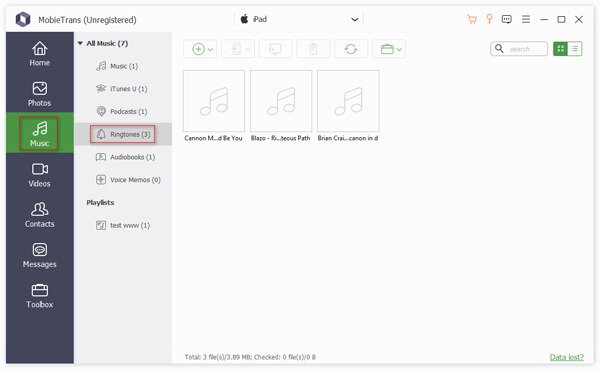
Steg 4. För att ta bort den oönskade ringsignalen från din iPhone, välj den ringsignalen och klicka sedan på papperskorgen längst upp i gränssnittet för att få den borttagen. Om du vill ta bort flera ringsignaler samtidigt, kan du flerkontrollera de oönskade ringsignalerna och sedan klicka på papperskorgen för att ta bort dem.
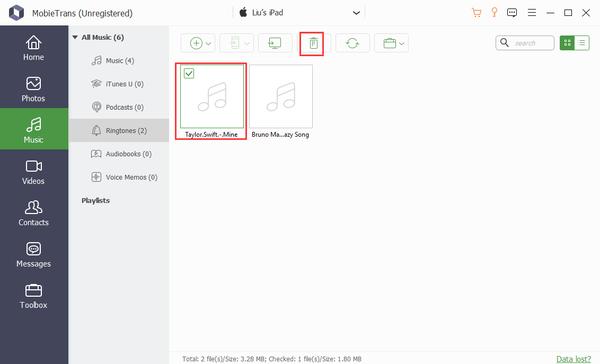
Förfarande 3: Radera ringsignaler från iPhone med Apeaksoft iPhone Eraser
Apeaksoft iPhone Eraser är mycket kraftfullare än MobieTrans i datasökning. Det kan hjälpa dig att radera allt innehåll och inställningar från iPhone, iPad eller iPod permanent och noggrant.
- iPhone Eraser kan enkelt och säkert radera alla data (musik, kontakter, SMS, foton, videor, nedladdningar, webbläsarhistorik etc.) från iPhone, iPad, iPod.
- 100% skyddar din privata information för att raderas säkert utan möjlighet att återhämta sig.
- Tre raderingsnivåer som du kan välja mellan.
- Detta program kommer helt att rensa dina data med anti-virus.
- Du kan radera mer än en iOS-enhet med iPhone Eraser samtidigt.
- Det fungerar bra med alla iOS-enheter, inklusive den senaste iPhone 16 och mer.
Det här verktyget är mer lämpligt att använda när du planerar att radera all data från din iOS-enhet permanent och noggrant innan du säljer den eller vill återställa iPhone-inställningarna. Kontrollera hur du använder det här verktyget för att ta bort ringsignaler och mer data från din iPhone.
Steg 1. Hämta och installera Apeaksoft iPhone Eraser på din dator.
Steg 2. Starta programmet, anslut enheten till datorn. Här får du ansluta flera iOS-enheter med datorn samtidigt.

Steg 3. Välj raderingsnivå
Det finns tre raderingsnivåer för dig att välja mellan, Låg, Medium och Hög. Olika nivåer kommer att skriva över enheten för olika tider för att radera dina data och inställningar som du vill.

Steg 4. Börja radera
Klicka på Start-knappen för att radera din iPhone / iPad / iPod efter att du har valt raderingsnivå.

Slutsats
Som du kan se är det obekvämt och komplicerat att ta bort ringsignaler från iPhone via iTunes. Många iOS-användare klagar ofta på att iTunes är svårt att använda och inte kan göra vad de vill göra. För att radera de oönskade anpassade ringsignalerna från iPhone måste Apeaksoft MobieTrans vara ditt bästa val, vilket inte bara kan hjälpa dig att enkelt ta bort ringsignaler från iPhone utan också gör det möjligt för dig att skapa dina egna ringsignaler som du vill!
Dessutom kan den också stödja överföring av data mellan iOS-enhet och dator. Det är definitivt det bästa alternativet till iTunes. Du måste prova om du har tröttnat på besväret som iTunes ger dig. Slutligen, om du letar efter ett kraftfullt iOS-dataraderingsverktyg kommer iPhone Eraser inte att göra dig besviken.